Kako dodati šum slikama u Photoshopu CS6
Šum na slikama sastoji se od bilo kakve zrnatosti ili teksture koja se javlja. Filtri šuma, kao što je dodatak za Photoshop CS6 Add Noise, proizvode nasumične teksture i zrnatost na slici.
Bilo da je vašem projektu Adobe Flash Creative Suite 5 potrebna jednostavna fotografija ili složena kompilirana umjetnička djela, opcije Photoshop Importa Flash CS5 olakšavaju uvoz bilo koje .psd datoteke, a da se pojedinačni slojevi mogu uređivati, čak i sa stilovima vrste i slojeva.
Možete distribuirati Photoshop slojeve na Flash slojeve, slijediti ih kao ključne kadrove ili pojedinačno pretvoriti sadržaj sloja u simbole koji se dodaju u biblioteku. Flash čak podržava i Photoshop slojeve, tako da možete birati i uvesti bilo koji sloj slojeva u svoju .psd datoteku.
Prije nego što počnete, pronađite Photoshop datoteku koju želite uvesti u Flash. Sjajan primjer je datoteka koja kombinira slojeve i vrstu te osnovnu upotrebu Photoshopovih stilova slojeva, kao što su padajuće sjene.
Da biste uvezli Photoshop datoteku, slijedite ove korake:
Odaberite File→Import→Import to Stage.
Kada se pojavi dijaloški okvir Uvoz, odaberite Photoshop datoteku s tvrdog diska i kliknite Otvori (Windows) ili Odaberi (Mac).
Pojavljuje se dijaloški okvir Uvoz u biblioteku s potpunim opcijama uvoza Photoshop datoteke i potpunim prikazom svih slojeva u vašoj datoteci.
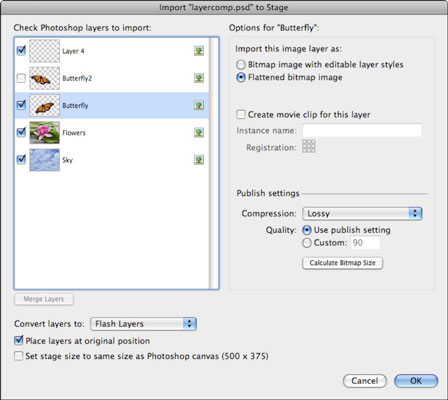
S potvrdnim okvirima pored svakog sloja odaberite slojeve koje želite uvesti u Flash.
Sada možete postaviti opcije za uvoz sadržaja svakog sloja.
Označite sloj koji ste odabrali za uvoz.
Možete birati između nekoliko opcija koje se pojavljuju na desnoj strani ploče.
Kliknite OK za uvoz datoteke.
Umjetničko djelo koje ste odabrali pojavljuje se na pozornici.
Budući da možete selektivno uvoziti slojeve i spajati slojeve izravno s ploče Uvoz, razmislite o korištenju .psd datoteka umjesto uvoza spljoštenih umjetničkih djela (kao što su JPEG ili GIF datoteke). Ova ploča omogućuje izdvajanje određenih elemenata i održavanje transparentnosti iz Photoshopovih slojeva.
Šum na slikama sastoji se od bilo kakve zrnatosti ili teksture koja se javlja. Filtri šuma, kao što je dodatak za Photoshop CS6 Add Noise, proizvode nasumične teksture i zrnatost na slici.
Saznajte kako koristiti Adobe Illustrator CC za izradu neobičnih oblika teksta. Uzmite u obzir nove tehnike za prilagodbu teksta u različitim oblicima.
Naučite kako uvesti fotografije koje se već nalaze na vašem tvrdom disku, kao i nove fotografije iz memorijskih kartica u Adobe Lightroom Classic.
Jednostavan i praktičan način za stvaranje redaka i stupaca teksta pomoću opcija vrste područja u Adobe Creative Suite (Adobe CS5) Illustrator. Ova značajka omogućuje fleksibilno oblikovanje teksta.
Otkrijte kako očistiti crtano skeniranje u Adobe Photoshop CS6 koristeći npr. Threshold alat. Uklonite pozadinske boje i artefakte za savršene crno-bijele slike.
Kada uređujete fotografije i portrete u Photoshopu CC, ispravite efekt crvenih očiju s lakoćom. Ovaj vodič pruža korak po korak upute za učinkovito korištenje alata za ispravanje crvenih očiju.
Otkrijte kako spremiti svoj Adobe Illustrator CS6 dokument u PDF format sa detaljnim koracima i savjetima. Sačuvajte svoje radove i olakšajte dijeljenje s drugima uz PDF format.
Rješavanje rezolucije slike u Photoshopu je ključno za kvalitetu ispisa. U ovom članku pružamo korisne informacije o promjeni razlučivosti slike i savjetima za optimizaciju.
Naučite kako primijeniti transparentnost na SVG grafiku u Illustratoru. Istražite kako ispisati SVG-ove s prozirnom pozadinom i primijeniti efekte transparentnosti.
Nakon što uvezete svoje slike u Adobe XD, nemate veliku kontrolu nad uređivanjem, ali možete mijenjati veličinu i rotirati slike baš kao i bilo koji drugi oblik. Također možete jednostavno zaokružiti kutove uvezene slike pomoću kutnih widgeta. Maskiranje vaših slika Definiranjem zatvorenog oblika […]







